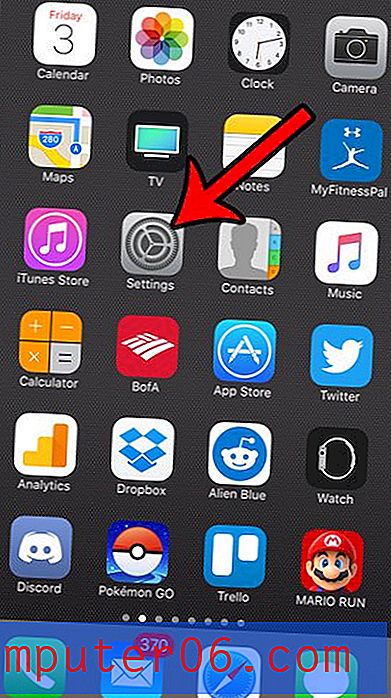Come abilitare le schede in Gmail
Ultimo aggiornamento: 2 aprile 2019
È abbastanza comune per la maggior parte delle e-mail che ricevi come spazzatura, newsletter e in genere cose di cui non ti importa così tanto. Mentre l'annullamento dell'iscrizione a molti di questi può davvero aiutare a ridurre il disordine della posta in arrivo, ci sono altre e-mail che potresti non leggere, ma che sono restii a smettere di ricevere.
La posta in arrivo di Gmail ha un'interessante soluzione per gestirla e prevede un sistema a schede. È probabile che tu l'abbia visto su un nuovo account Gmail o su uno che utilizza le impostazioni predefinite.
Le schede di cui stiamo parlando in questo articolo sono le schede Principale, Sociale e Promozioni .
Gmail può filtrare le tue e-mail in categorie appropriate, che sono separate in schede. Ciò ti consente di inserire le e-mail dai social network e le e-mail di marketing delle aziende nelle rispettive schede in modo che la tua casella di posta principale contenga messaggi ritenuti importanti. Il nostro tutorial di seguito ti mostrerà come passare all'interfaccia a schede in Gmail e come personalizzare le schede che compaiono lì.
Se stai leggendo questo articolo perché vuoi sapere come eseguire la tab con una scorciatoia da tastiera in Gmail quando scrivi un'e-mail, dovrai premere Ctrl +] sulla tastiera. Nota che questo richiede di aprire il menu Impostazioni e abilitare le scorciatoie da tastiera.
Come utilizzare le schede per l'organizzazione in Gmail
I passaggi di questo articolo sono stati eseguiti su Google Chrome, ma funzioneranno anche con altri browser Web come Firefox o Edge. Tieni presente che questa guida presuppone che al momento non stai utilizzando un'opzione di posta in arrivo che contiene schede in Gmail, ma che ti piacerebbe farlo. La prima parte di questo tutorial ti mostrerà come passare all'impostazione della posta in arrivo che utilizza le schede, quindi la seconda parte ti mostrerà come personalizzare quelle schede.
Passaggio 1: accedi alla posta in arrivo di Gmail all'indirizzo https://mail.google.com/mail/u/0/#inbox.
Passaggio 2: fai clic sull'icona a forma di ingranaggio in alto a destra nella finestra, quindi seleziona l'opzione Impostazioni .

Passaggio 3: selezionare la scheda Posta in arrivo nella parte superiore della finestra.
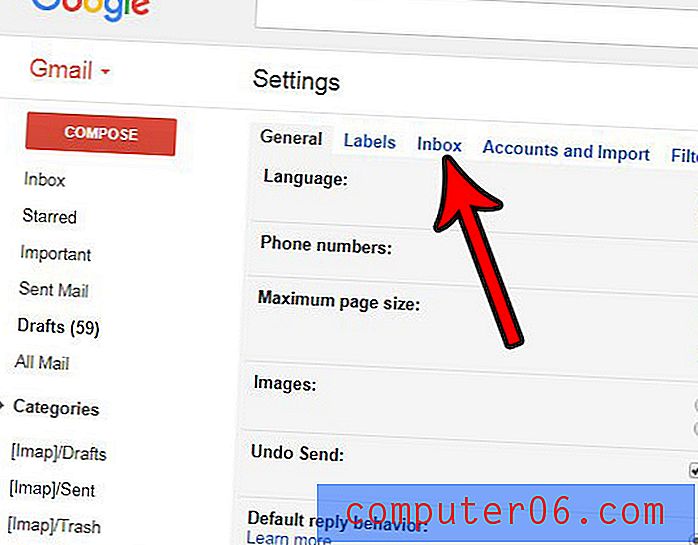
Passaggio 4: fare clic sul menu a discesa Tipo di Posta in arrivo, quindi selezionare l'opzione Predefinita .
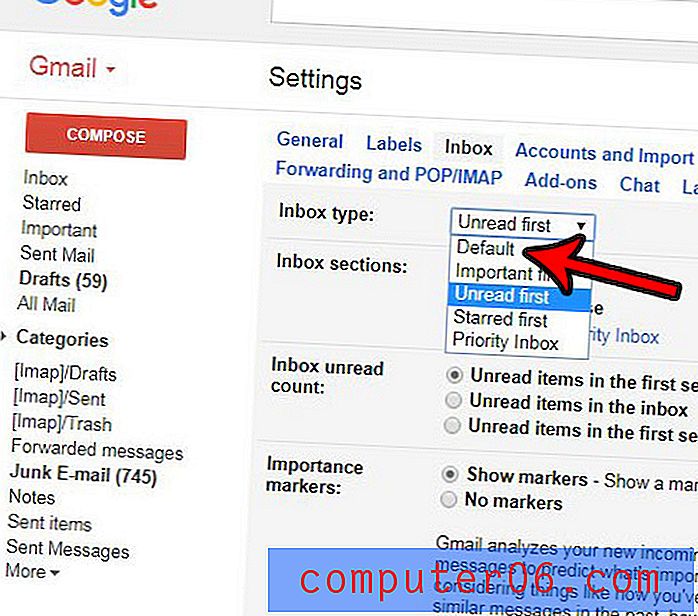
Passaggio 5: scorrere fino alla fine del menu e fare clic sul pulsante Salva modifiche . La posta in arrivo di Gmail dovrebbe essere ricaricata con le schede dopo alcuni secondi.
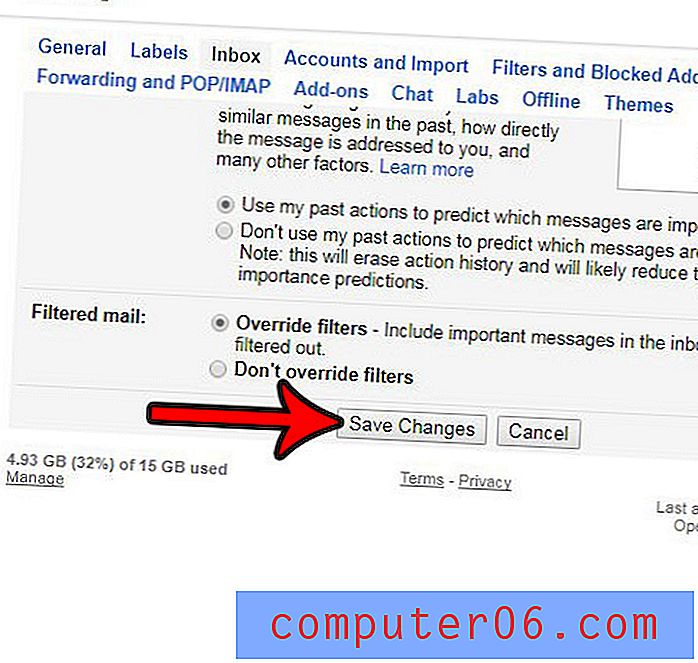
Passaggio 6: fai nuovamente clic sull'icona a forma di ingranaggio, quindi scegli l'opzione Configura posta in arrivo .
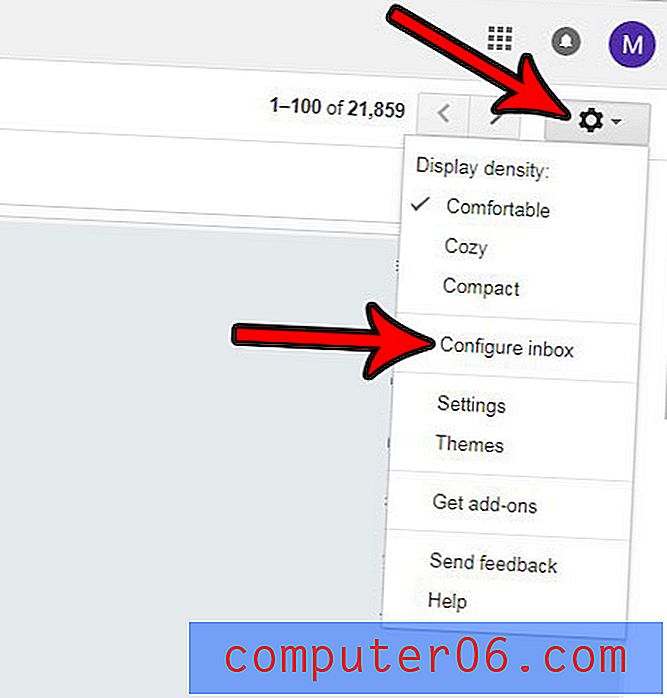
Passaggio 7: selezionare le schede che si desidera abilitare, quindi fare clic sul pulsante Salva .
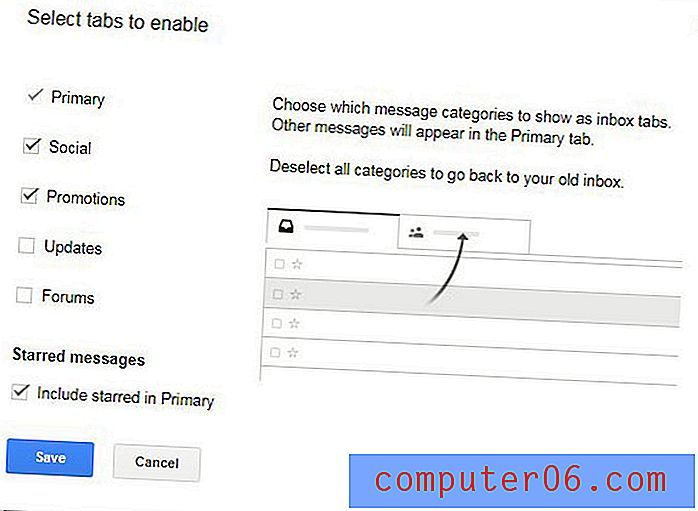
Come puoi vedere nella figura sopra, le schede delle categorie disponibili per l'uso in Gmail includono:
- Primario
- Sociale
- promozioni
- aggiornamenti
- Forum
È possibile abilitare qualsiasi combinazione di queste schede. Quelli abilitati per impostazione predefinita sono Principale, Sociale e Promozioni.
Hai mai inviato un'e-mail che hai realizzato immediatamente conteneva un errore? Scopri come richiamare un'e-mail in Gmail e regalarti una piccola finestra dopo aver inviato un'e-mail in cui puoi impedirne l'invio.